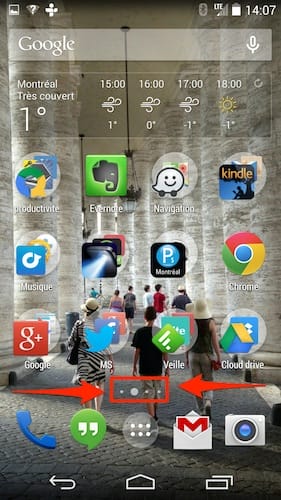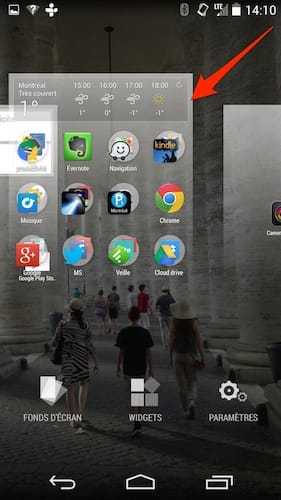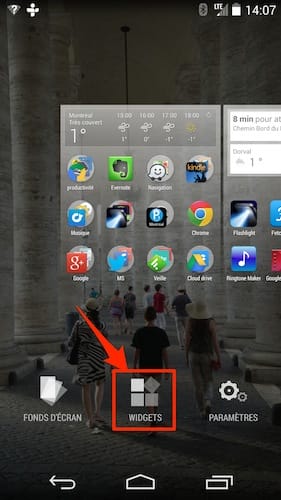Le Nexus 5 a été lancé avec la toute dernière version d’Android. D’ailleurs, les Nexus 4, 7 et 10 seront les premiers appareils à recevoir cette mise à jour. Je vous présente ici quelques astuces qui vous permettront de pousser plus loin la personnalisation de votre appareil.
Je vous suggère aussi : Android Lollipop 5.0 : 5 astuces et nouvelles fonctionnalités
Comment ajouter un écran d’accueil supplémentaire
Lorsque vous achetez un appareil qui utilise Android 4.4 il n’y a qu’un écran d’accueil. Pour créer un nouvel écran d’accueil, c’est tout simple. Appuyez sur l’icône d’une application et maintenez la pression.
Ensuite, il suffit de glisser l’icône vers la droite, comme si vous la déplaciez sur un nouvel écran d’accueil. Android Kit-Kat créera automatiquement un nouvel écran. Procédez de la même façon pour ajouter un troisième ou même un quatrième écran d’accueil.
Comment réorganiser l’ordre d’affichage des écrans d’accueil
Vous savez que vous pouvez créer des dossiers thématiques pour regrouper vos applications selon l’utilisation que vous en faites. Mais savez-vous qu’il est possible de réorganiser l’ordre des écrans d’accueil?
Vous pouvez déplacer vos écrans d’accueils et les classer selon leur degré d’importance. En principe, l’écran d’accueil qui suit Google Now devrait être celui où se trouvent vos applications les plus importantes. Si ce n’est pas le cas, aucun problème, appuyez sur les petits points qui apparaissent au bas de l’écran. Vous les trouverez entre la dernière rangée d’icône et le dock.
Maintenez la pression, vous verrez apparaître les outils de configuration à l’écran. Au-dessus des outils Fond d’écran, Widgets et Paramètres vous apercevrez vos écrans d’accueil. Pour déplacer l’un de vos écrans, saisissez-le avec votre doigt et glissez l’écran désiré vers la gauche ou la droite.
Comment ajouter un widget sur un écran d’accueil
Sur Android 4.4, la seule façon d’ajouter des widgets à vos écrans d’accueil est d’accéder aux outils d’écrans. Procédez de la même façon que vous l’avez fait pour réorganiser vos écrans d’accueils.
Appuyez sur les petits points qui apparaissent au bas de l’écran. Vous les trouverez entre la dernière rangée d’icônes et le dock. Parmi les outils qui vous sont proposés, sélectionnez Widgets.
Comment désactiver Google Now
À mon avis Google Now est l’une des fonctionnalités les plus intéressantes d’Android.
Cependant, si vous n’aimez pas ce truc, il est possible de le désactiver.
Appuyez sur les petits points qui apparaissent au bas de l’écran. Vous les trouverez entre la dernière rangée d’icônes et le dock. Parmi les outils qui vous sont proposés, sélectionnez Paramètres. Dans la partie supérieure de l’écran, appuyez sur le bouton Google Now.
Accédez à un répertoire téléphonique universel
L’application téléphone sur Android 4.4 Kit-Kat propose une fonctionnalité extrêmement utile. Il y a cependant un problème, elle fonctionne uniquement si vous utilisez votre smartphone en anglais américain.
Lorsque vous êtes dans l’application téléphonique, vous pouvez saisir le nom d’un commerce, d’un restaurant ou d’un lieu public. Votre smartphone trouvera le numéro de ce lieu même s’il n’est pas présent dans votre carnet d’adresses. En fait, votre appareil puisera l’information depuis Google Maps et la récupérera pour que vous puissiez faire votre appel. Même principe lorsque vous recevez un appel d’une entreprise. Le nom de l’organisation apparaitra à l’écran.
Vous trouverez de nouvelles astuces sur mes billets « Android Lollipop 5.0 : 5 astuces et nouvelles fonctionnalités » et « Android 5.0 Lollipop : 5 astuces et fonctionnalités cachées« .
Image Android via Shutterstock
Benoit Descary